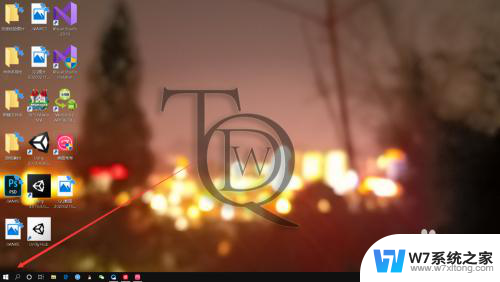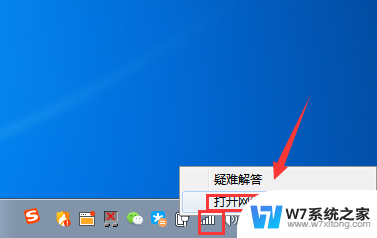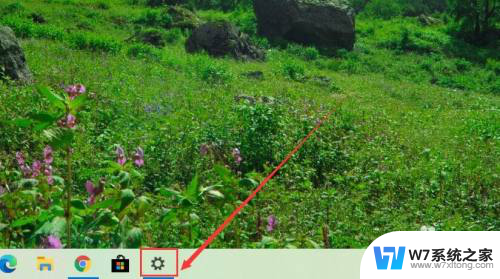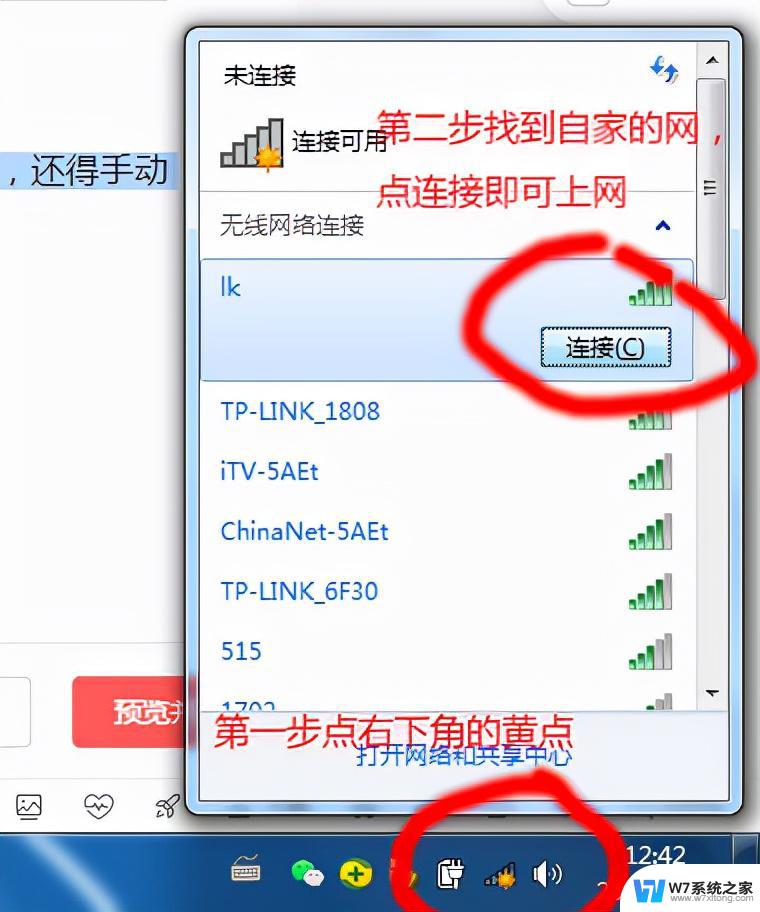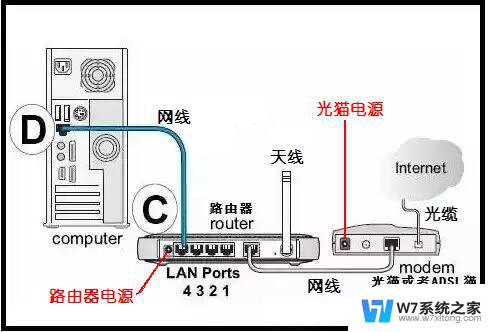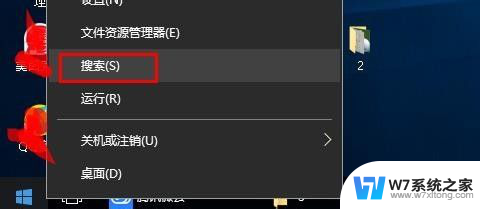笔记本网线连接 笔记本电脑插网线连接网络失败
更新时间:2024-08-19 10:50:42作者:xiaoliu
笔记本电脑是现代人生活中不可或缺的工具,而网络连接更是我们工作、学习和娱乐的必备条件,有时候我们可能会遇到笔记本网线连接失败的问题,让我们无法正常上网。这种情况常常让人感到困扰,尤其是在需要网络的重要时刻。接下来我们就来探讨一下可能导致笔记本电脑插网线连接网络失败的原因及解决方法。
步骤如下:
1.点击网络选项
打开电脑设置,点击网络选项。
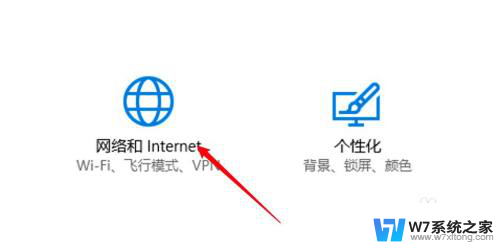
2.点击网络和共享中心
点击页面下方的网络和共享中心。
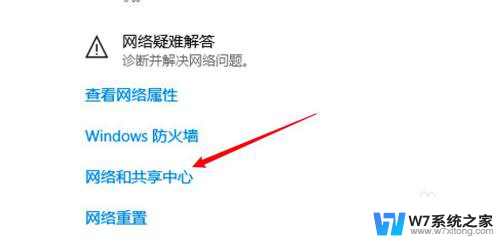
3.设置新连接
点击设置新的连接或网络。
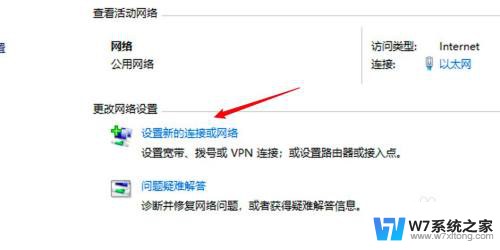
4.点击连接到网络选项
点击窗口上方的连接到Internet选项。
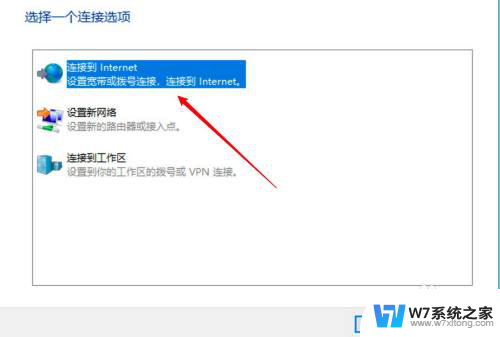
5.点击宽带
点击窗口上的宽带选项。
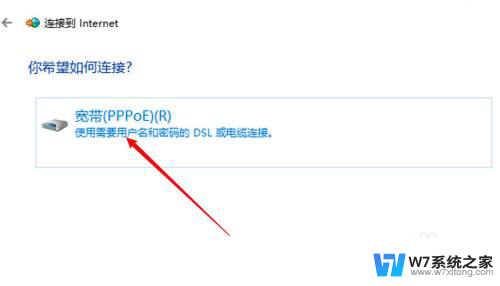
6.输入账号信息并连接
输入宽带账号和密码,点击连接即可。
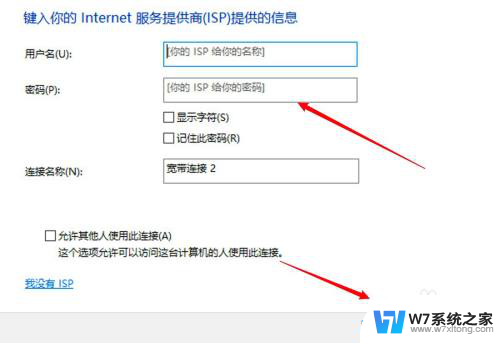
以上就是笔记本电脑和网线连接的全部内容,如果你遇到这种情况,你可以按照以上操作进行解决,非常简单快速,一步到位。